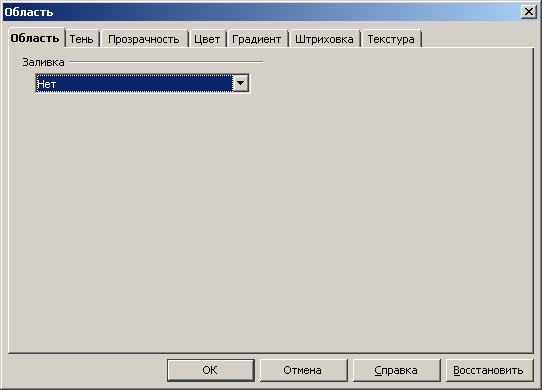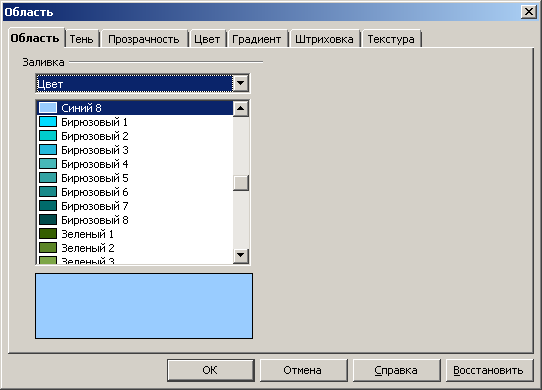Ru qaHelp/Writer/Формат/Объект/Область/Область
| Контроль качества справки (Ru qaHelp) |
|---|
| Главная страница |
| Ru qaHelp/Как принять участие |
| Ru qaHelp/Проверочный лист |
| Ru qaHelp/О проекте |
| Ru qaHelp/Ответы на вопросы |
Contents
Найденные ошибки на снимке диалога
-ошибок не найдено-
Область
Задайте параметры заливки для выбранного рисованного объекта.
Можно сохранить коллекцию цветов, градиентов, штриховки и образцов точечных рисунков в виде списков, которые можно впоследствии загружать и использовать.
| Для получения доступа к этой команде...
Перейдите на вкладку Формат - Объект - Область - Область Выберите команды Формат - Стили и форматирование, откройте контекстное меню и перейдите на вкладку Изменить/Создать - Область (документы презентаций) Перейдите на вкладку Формат - Заголовок - Область (документы диаграмм) Перейдите на вкладку Формат - Легенда - Область (документы диаграмм) Перейдите на вкладку Формат - Стенка диаграммы - Область (документы диаграмм) Перейдите на вкладку Формат - Основание диаграммы - Область (документы диаграмм) Перейдите на вкладку Формат - Область диаграммы - Область (документы диаграмм) Перейдите на вкладку Формат - Страница - Фон (в OpenOffice.org Impress и OpenOffice.org Draw) |
Заливка
Выберите тип заливки, который необходимо применить к выбранному рисованному объекту.
Списки на панели инструментов Свойства рисованного объекта:
| Стиль/заливка области |
Нет
Заливка к выбранному объекту не применяется. Если объект содержит заливку, она будет удалена.
Цвет
Заливка выделенного объекта цветом, выбранным в списке.
Градиент
Заливка выделенного объекта с градиентом, выбранным в списке.
Штриховка
Заливка выделенного объекта образцом штриховки, выбранным в списке. Чтобы использовать цвет фона для штриховки, установите флажок Цвет фона, затем выберите цвет из списка.
Точечный рисунок
Заполняет выделенный объект образцом точечного рисунка, выбранным в списке. Чтобы добавить точечный рисунок в список, откройте это диалоговое окно в OpenOffice.org Draw, откройте вкладку Точечные рисунки и нажмите кнопку Импорт.
Заливка области
Выберите заливку, которая будет использоваться для выделенного объекта.
Шаги (градиенты)
Задайте число шагов для смешивания двух конечных цветов градиента.
Автоматически
Число шагов для смешивания двух конечных цветов градиента определяется автоматически.
Шаг
Введите число шагов для смешивания двух конечных цветов градиента.
Размер (точечные рисунки)
Укажите размеры точечного рисунка.
Относительно
Масштаб точечного рисунка изменяется относительно размера выбранного объекта на значение в процентах, введенное в полях Ширина и Высота. Снимите этот флажок, чтобы изменить размер выделенного объекта в соответствии с размерами, введенными в полях Ширина и Высота.
Оригинал
Сохраняет исходный размер точечного рисунка при заливке выбранного объекта. Чтобы изменить размер точечного рисунка, снимите этот флажок и установите флажок Относительно.
Ширина
Введите ширину для точечного рисунка.
Высота
Введите высоту для точечного рисунка.
Положение (точечные рисунки)
Щелкните в сетке положения, чтобы указать смещение для расположения точечных рисунков в виде плитки.
Сдвиг оси X
Введите смещение по горизонтали для расположения точечных рисунков в виде плитки.
Сдвиг оси Y
Введите смещение по вертикали для расположения точечных рисунков в виде плитки.
Плитка
Располагает точечные рисунки в виде плитки для заливки выбранного объекта.
Автоподбор
Растягивает точечный рисунок для заливки выбранного объекта. Чтобы воспользоваться этой функцией, снимите флажок Плитка.
Смещение
Укажите смещение в строках и столбцах для расположения точечных рисунков в виде плитки.
Строка
Смещает исходный точечный рисунок по горизонтали относительно точечных рисунков, размещенных в виде плитки, на введенное количество строк.
Столбец
Смещает исходный точечный рисунок по вертикали относительно точечных рисунков, размещенных в виде плитки, на введенное количество столбцов.
Процент
Введите процент для смещения строки или столбцов.
Цвет фона (штриховка)
Цвет фона
Применяет цвет фона к узору штриховки. Установите этот флажок, затем выберите цвет из списка.
Список цветов
Выберите цвет, который необходимо использовать в качестве фона для выбранного узора штриховки.
Поле предварительного просмотра
Отображает текущее выделение для предварительного просмотра.